Восстановите утерянные / удаленные данные с компьютера, жесткого диска, флэш-накопителя, карты памяти, цифровой камеры и многого другого.
Проверенный способ восстановления данных с отформатированного внешнего жесткого диска
 Обновлено Лиза Оу / 16 апреля 2021 г. 09:15
Обновлено Лиза Оу / 16 апреля 2021 г. 09:15Если вы удалите файлы по ошибке, вы можете перетащить файлы из Корзину or Корзина вернуться на рабочий стол. Если вы не можете их найти, вы все равно можете использовать восстановление корзины чтобы вернуть их.
ОднакоВы не можете найти эти файлы после форматирования внешнего жесткого диска. Ваш внешний жесткий диск был чистым и пустым, как новый. Но не беспокойся об этом. Это все еще возможно восстановить данные с отформатированного жесткого диска на Mac или ПК.
Эта статья показывает простые шаги по восстановлению файлов с отформатированного жесткого диска и раздела здесь. На самом деле, вы можете переформатировать внешний жесткий диск без потери данных. Единственное, что вам нужно сделать, это прекратить использование внешнего жесткого диска.
В противном случае отформатированные данные могут быть перезаписаны навсегда.


Список руководств
1. Обзор восстановления формата жесткого диска
Вы можете отформатировать ваш внешний жесткий диск без резервного копирования по ошибке. Ну, есть много других ситуаций, когда вам нужно отформатировать жесткий диск. В результате все ваши драгоценные файлы внезапно стираются.
Вот общие причины, которые могут объяснить, почему внешний жесткий диск должен быть отформатирован.
- Ошибки прошивки. (Система не может обнаружить или получить доступ к вашему внешнему жесткому диску.)
- Нестабильный источник питания. (Слишком высокое или слишком низкое напряжение может привести к отказу жесткого диска.)
- Внутренний сбой. (Ваш внешний жесткий диск может быть поврежден или недоступен из-за механических сбоев.)
- Неправильная эксплуатация. (Вытяните внешний жесткий диск без сильного извлечения.)
Все вышеперечисленные причины могут привести к сбою внешнего жесткого диска и невозможности его работы. Таким образом, вы должны отформатировать внешний жесткий диск, чтобы исправить эти проблемы.
Ну, ваши стертые файлы все еще существуют в исходном месте как невидимый государство. Таким образом, вы можете восстановить отформатированный внешний жесткий диск на Mac и ПК перед сохранением новых файлов. Если вы сохраняете или редактируете новые файлы на отформатированном жестком диске, возможность восстановление данных на жестком диске будет много уменьшено.

2. Как восстановить данные с отформатированного внешнего жесткого диска для Mac и ПК
С помощью FoneLab Data RetrieverВы можете выборочно восстановить отформатированный жесткий диск на Mac или ПК. Поддерживаемые восстанавливаемые типы данных включают фотографии, аудио, видео и многое другое. Вы можете сканировать отформатированный внешний жесткий диск, чтобы найти файл, который вы хотите восстановить разумно.
Конечно, также поддерживается восстановление данных с отформатированного внешнего жесткого диска объемом 160 ГБ или даже выше.
Кроме того, вы можете запустить Data Retriever для восстановить данные с флешки, карта памяти и другие съемные диски. Независимо от того, почему ваши файлы исчезают или недоступны, вы всегда можете вернуть целевые файлы в оригинальном качестве.
Одним словом, Data Retriever - лучшее программное обеспечение для восстановления данных для операционных систем Windows и Mac.
1. Основные характеристики программного обеспечения для восстановления жесткого диска
- Восстановите все форматы видео, документов, музыки, электронных писем, фотографий и других файлов с вашего отформатированного внешнего жесткого диска.
- Выполните восстановление жесткого диска практически во всех сценариях потери данных.
- Восстановите данные с жесткого диска, флэш-накопителя, цифровой видеокамеры и других портативных накопителей после форматирования.
- Поддержка многих марок внешних жестких дисков, включая Seagate, Western Digital, SanDisk и т. Д.
- Восстановите случайно отформатированный внешний жесткий диск в Windows 10 / 8.1 / 8 / 7 / Vista / XP и Mac 10.7 и более поздних версиях (MacOS Mojave входит в комплект).
FoneLab Data Retriever - восстанавливайте потерянные / удаленные данные с компьютера, жесткого диска, флэш-накопителя, карты памяти, цифровой камеры и многого другого.
- Восстановление фотографий, видео, документов и других данных с легкостью.
- Предварительный просмотр данных перед восстановлением.
2. Как восстановить удаленные файлы с внешнего жесткого диска после форматирования на Mac
Шаг 1Запустите Mac для восстановления внешнего жесткого диска
Бесплатно скачать и установить Mac для восстановления данных программного обеспечения, Нажмите Start войти в интерфейс восстановления данных Mac. Затем подключите внешний жесткий диск к компьютеру с помощью USB-кабеля. Убедитесь, что он может быть обнаружен вашим Mac.
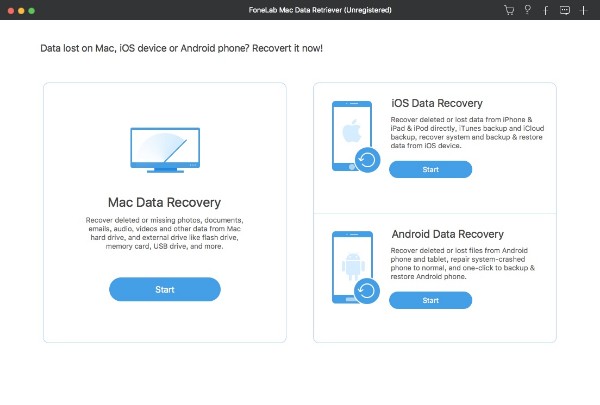
Шаг 2Выберите типы данных и жесткий диск
Выберите тип файла, из которого вы хотите восстановить Фото товара, Аудио, Видео, Эл. адрес, Документ и Другое, Ну, вы можете проверить все типы файлов, чтобы восстановить данные с отформатированного внешнего жесткого диска Mac. Позже вам нужно выбрать имя вашего внешнего жесткого диска в разделе Съемные диски.
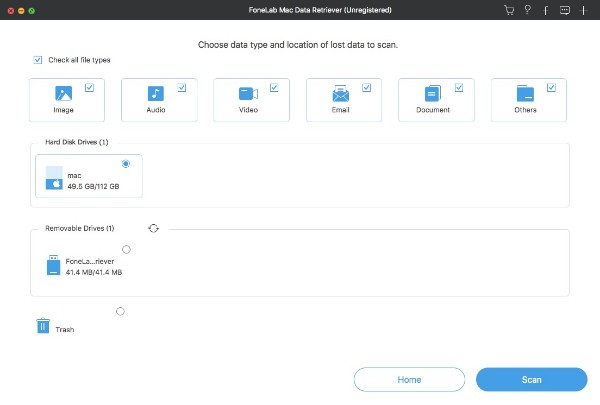
Шаг 3Сканирование вашего отформатированного внешнего жесткого диска
Режим сканирования по умолчанию Быстрое сканирование, Таким образом, когда вы нажимаете Сканировать в правом нижнем углу окна программа восстановления данных Mac начнет сканирование выбранных элементов быстро. Если вы хотите получить больше возможных результатов, вы можете выбрать Глубокий анализ тщательно отформатировать внешний жесткий диск на Mac. Следовательно, для завершения процесса требуется больше времени.
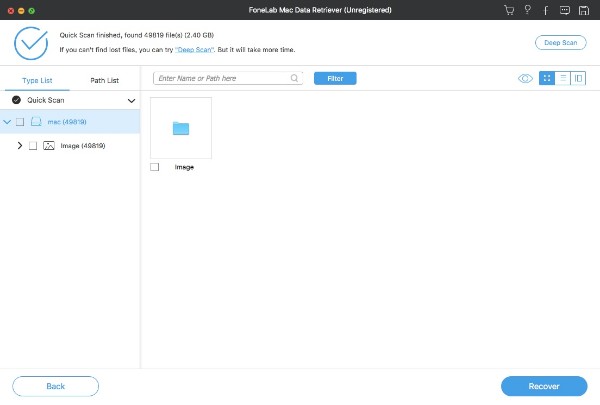
Шаг 4Предварительный просмотр и выбор файлов для восстановления
Теперь вы можете увидеть восстанавливаемые файлы в категориях. Откройте одну папку, чтобы увидеть все удаленные и существующие файлы. Вы можете дважды щелкнуть любой файл для предварительного просмотра с подробной информацией. Если вы хотите найти один файл из различных похожих предметов, вы можете использовать поисковую систему вверху. Кроме того, вы можете нажать ФИЛЬТР установить информацию фильтра с расширением, размером файла, датой создания и датой изменения.
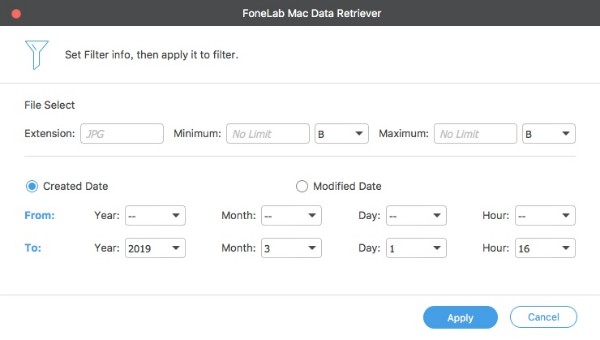
Шаг 5Восстановите данные с отформатированного внешнего жесткого диска на Mac
После всех настроек вы можете нажать Recover восстановить отформатированный внешний жесткий диск на Mac без потери данных. Будьте осторожны, не сохраняйте восстановленные файлы напрямую на тот же отформатированный внешний жесткий диск. Вы можете сделать резервную копию на другом жестком диске, чтобы избежать перезаписи данных.
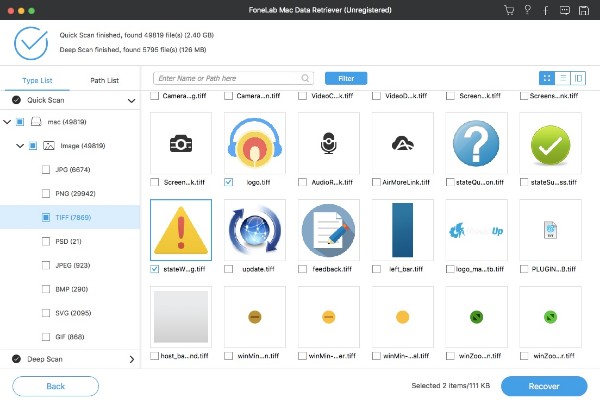
С его помощью вы можете легко восстановить удаленные iMessages на Macили восстановить скрытые файлы на Mac эффективно.
В общем, вы можете восстановить данные с отформатированного внешнего жесткого диска на Mac и ПК из-за аппаратных или программных сбоев. Независимо от того, почему ваш внешний жесткий диск отформатирован, вам необходимо как можно скорее восстановить отформатированные данные. Просто прекратите использовать отформатированный внешний жесткий диск и запустите Data Retriever для восстановления данных прямо сейчас.
FoneLab Data Retriever - восстанавливайте потерянные / удаленные данные с компьютера, жесткого диска, флэш-накопителя, карты памяти, цифровой камеры и многого другого.
- Восстановление фотографий, видео, документов и других данных с легкостью.
- Предварительный просмотр данных перед восстановлением.
